¿Quieres cambiar la frecuencia con la que se vacía la papelera en tu sitio web de WordPress, o impedir que WordPress vacíe la papelera automáticamente?
Por defecto, WordPress eliminará automáticamente todo lo que haya estado en la papelera durante 30 días. Pero a algunos usuarios les puede gustar que la basura se vacíe más o menos a menudo, o prefieren vaciarla manualmente.
En este artículo, te mostraremos cómo limitar o desactivar el vaciado automático de la papelera en WordPress.
¿Qué es la papelera en WordPress?
WordPress añadió una función de papelera desde la versión 2.9. Funciona igual que la papelera de reciclaje o basura de tu ordenador.
En otras palabras, tus publicaciones eliminadas no se eliminan permanentemente, sino que se envían a la papelera para que puedan recuperarse durante un tiempo.
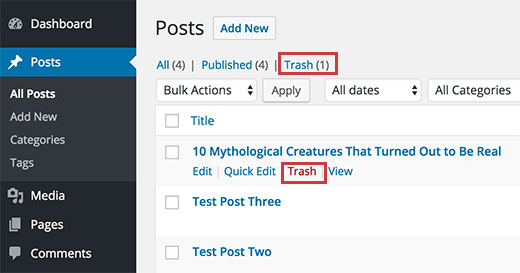
Cualquiera puede hacer clic en el enlace Eliminar de una entrada accidentalmente. Por eso WordPress facilita la restauración de las entradas y páginas eliminadas.
Tu sitio web de WordPress eliminará automáticamente todo lo que esté en la papelera después de 30 días para que no se acumule. Si quieres evitar que WordPress vacíe la papelera automáticamente, puedes seguir nuestra guía sobre cómo desactivar el vaciado automático de la papelera en WordPress.
¿Y si no quieres que WordPress elimine automáticamente los elementos de la papelera? O prefieres que se vacíe con más o menos frecuencia que una vez al mes. Veamos cómo puedes hacer que se vacíe automáticamente con la frecuencia que desees.
A continuación veremos tres métodos. El primer método es el más fácil para la mayoría de los usuarios. Puedes utilizar los enlaces que aparecen a continuación para saltar a tu método preferido.
- Método 1: Cambiar cuando se vacía la papelera de WordPress con un plugin
- Método 2: Modificar el vaciado de la papelera de WordPress con un código
- Método 3: Evitar que WordPress vacíe automáticamente la papelera
Método 1: Cambiar el momento en que se vacía la papelera de WordPress con un plugin
Primero tienes que instalar y activar el Cambiar el tiempo de vaciado de la papelera plugin. Para más detalles, consulta nuestra guía paso a paso sobre cómo instalar un plugin de WordPress.
Tras la activación, debes visitar la página Ajustes " General de tu panel de administración. Una vez allí, desplázate hasta el final de la página y encontrarás un nuevo ajuste de "Tiempo para vaciar la basura".
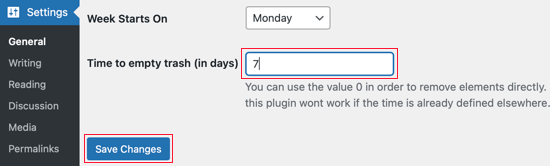
Simplemente escribe el número de días que WordPress debería tardar en vaciar la basura. Por ejemplo, puedes escribir 1 para diario, 7 para semanal o 30 para mensual.
Si escribes 0, las entradas y páginas eliminadas se borrarán de forma permanente en lugar de colocarse en la papelera.
Nota: Ten mucho cuidado al establecer el tiempo de vaciado a 0. Puede ser difícil recuperar las entradas y páginas eliminadas permanentemente. Asegúrate de utilizar un plugin de copia de seguridad por si acaso.
No olvides hacer clic en el botón Guardar cambios para guardar tus ajustes.
Método 2: Cambiar cuando se vacía la papelera de WordPress con un código
También puedes configurar la regularidad con la que se vacía la papelera mediante un fragmento de código. Este método no es recomendable para los principiantes, así que si no estás familiarizado con el código, deberías utilizar el Método 1 en su lugar.
Para este método, tendrás que editar tu archivo wp-config.php.
Si no has editado el archivo wp-config.php antes, echa un vistazo a nuestra guía sobre cómo editar el archivo wp-config.php en WordPress.
Simplemente añade la siguiente línea de código en tu archivo wp-config.php. Debes pegarla cerca del final del archivo, justo antes de la línea que dice '¡Eso es todo, deja de editar! Feliz blogueo"
define('EMPTY_TRASH_DAYS', 1 ); //Integer is the amount of days
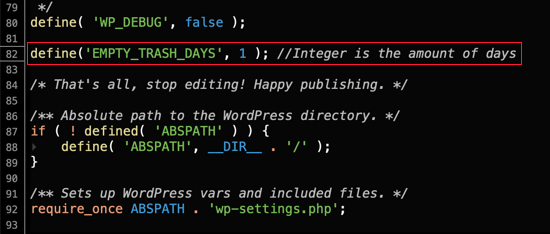
Si dejas este código tal y como está, tu papelera se vaciará cada día. Puedes cambiar el número 1 por otro número, y la basura se vaciará después de ese número de días.
Si no deseas utilizar la función de la papelera en absoluto, entonces debes establecer el número en 0. Las entradas y páginas eliminadas se borrarán entonces de forma permanente sin ser depositadas en la papelera. Asegúrate de tener un plugin de copia de seguridad, por si necesitas restaurar alguna página borrada accidentalmente.
No olvides guardar el archivo wp-config.php una vez que hayas realizado los cambios.
Método 3: Evitar que WordPress vacíe automáticamente la papelera
¿Quieres evitar que WordPress borre automáticamente los elementos de la papelera? Esto es lo que tienes que hacer
Simplemente añade este pequeño fragmento de código en el archivo functions.php de tu tema o en un plugin específico del sitio
function wpb_remove_schedule_delete() {
remove_action( 'wp_scheduled_delete', 'wp_scheduled_delete' );
}
add_action( 'init', 'wpb_remove_schedule_delete' );
Este código simplemente elimina la acción que borra los elementos de la papelera cuando se acaba su tiempo
Ahora, cuando envíes un elemento a la papelera, permanecerá allí hasta que veas tus archivos en la papelera y hagas clic manualmente en el botón Vaciar Papelera.

Esperamos que este tutorial te haya ayudado a aprender cómo limitar o desactivar el vaciado automático de la papelera en WordPress. Quizás también quieras aprender a conseguir un certificado SSL gratuito o consultar la lista de plugins imprescindibles para hacer crecer tu sitio.
Si te ha gustado este artículo, suscríbete a nuestro Canal de YouTube para los videotutoriales de WordPress. También puedes encontrarnos en Twitter y Facebook.

¡Más Contenido!